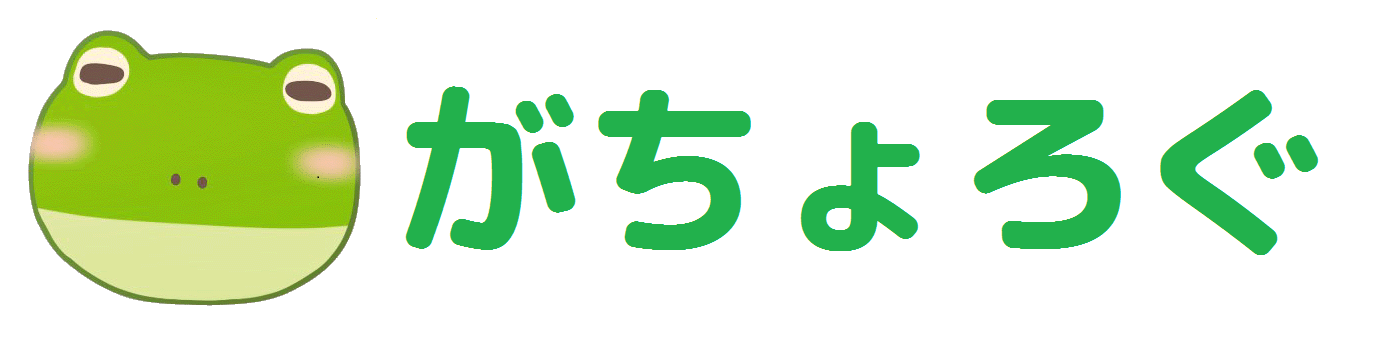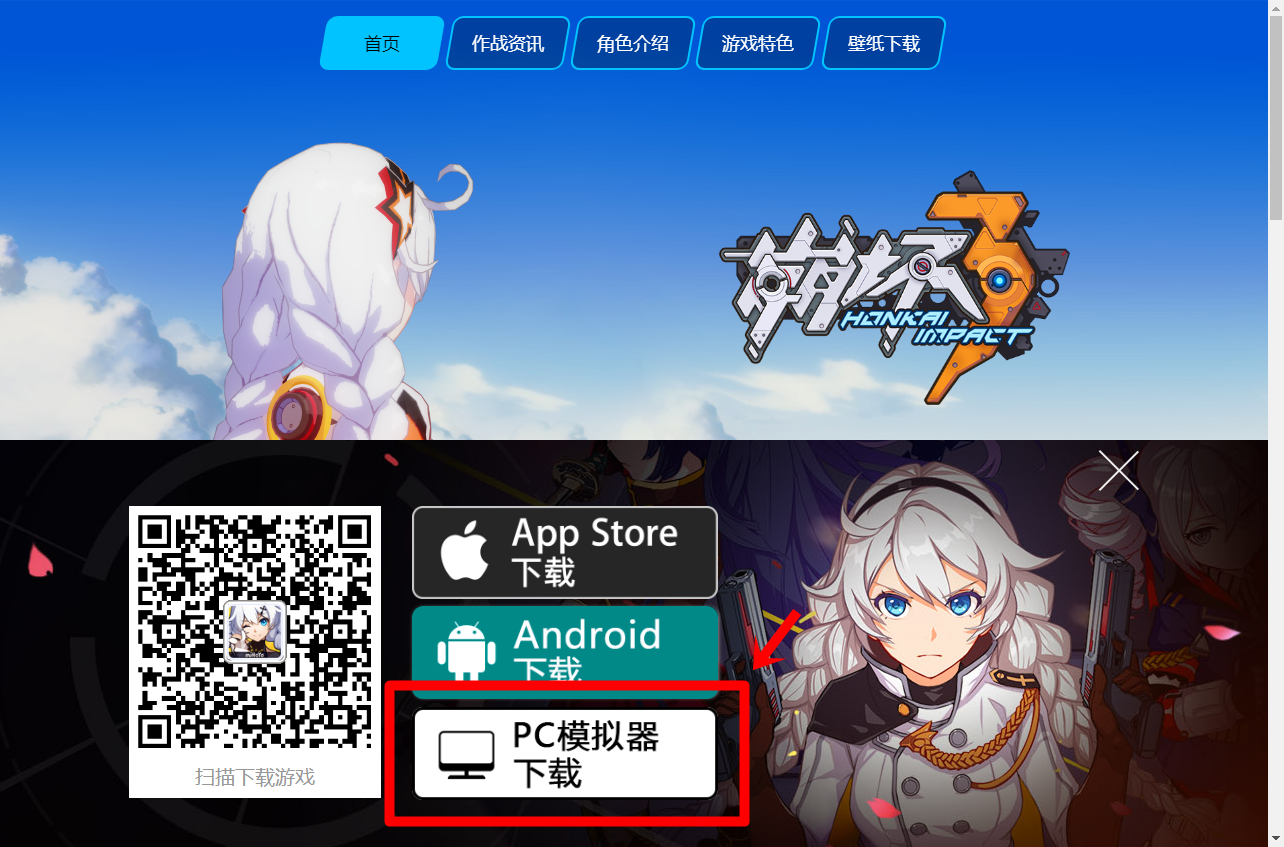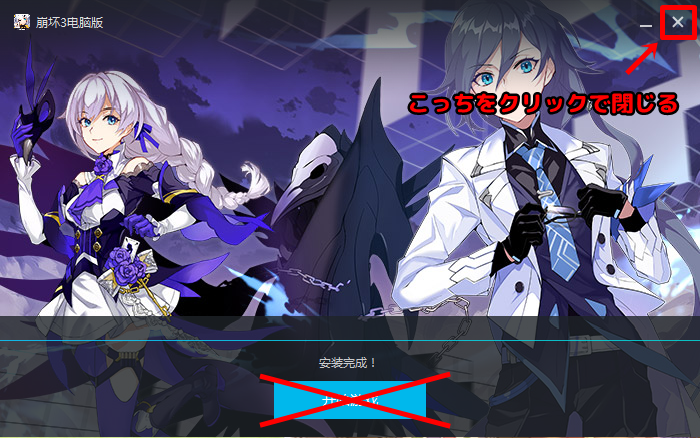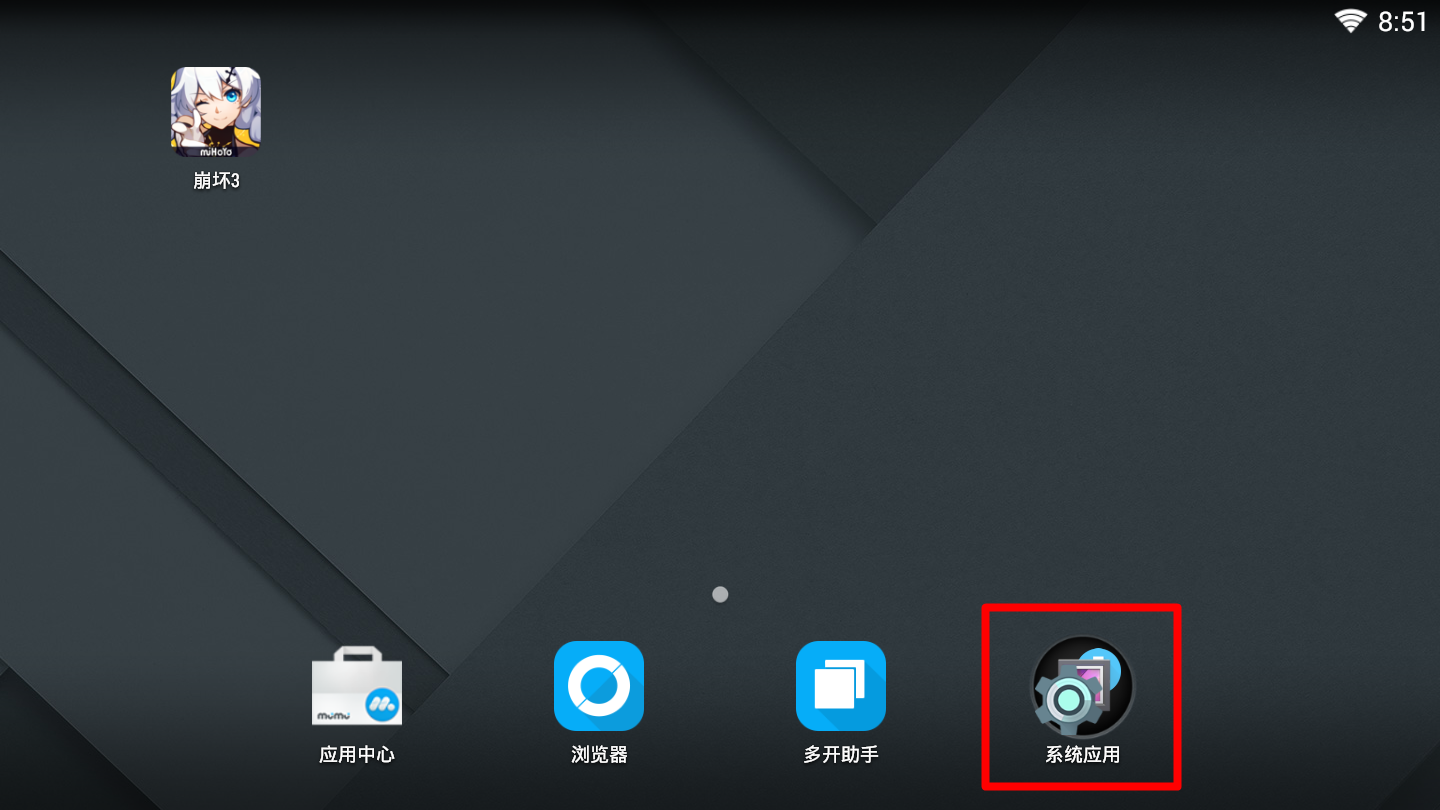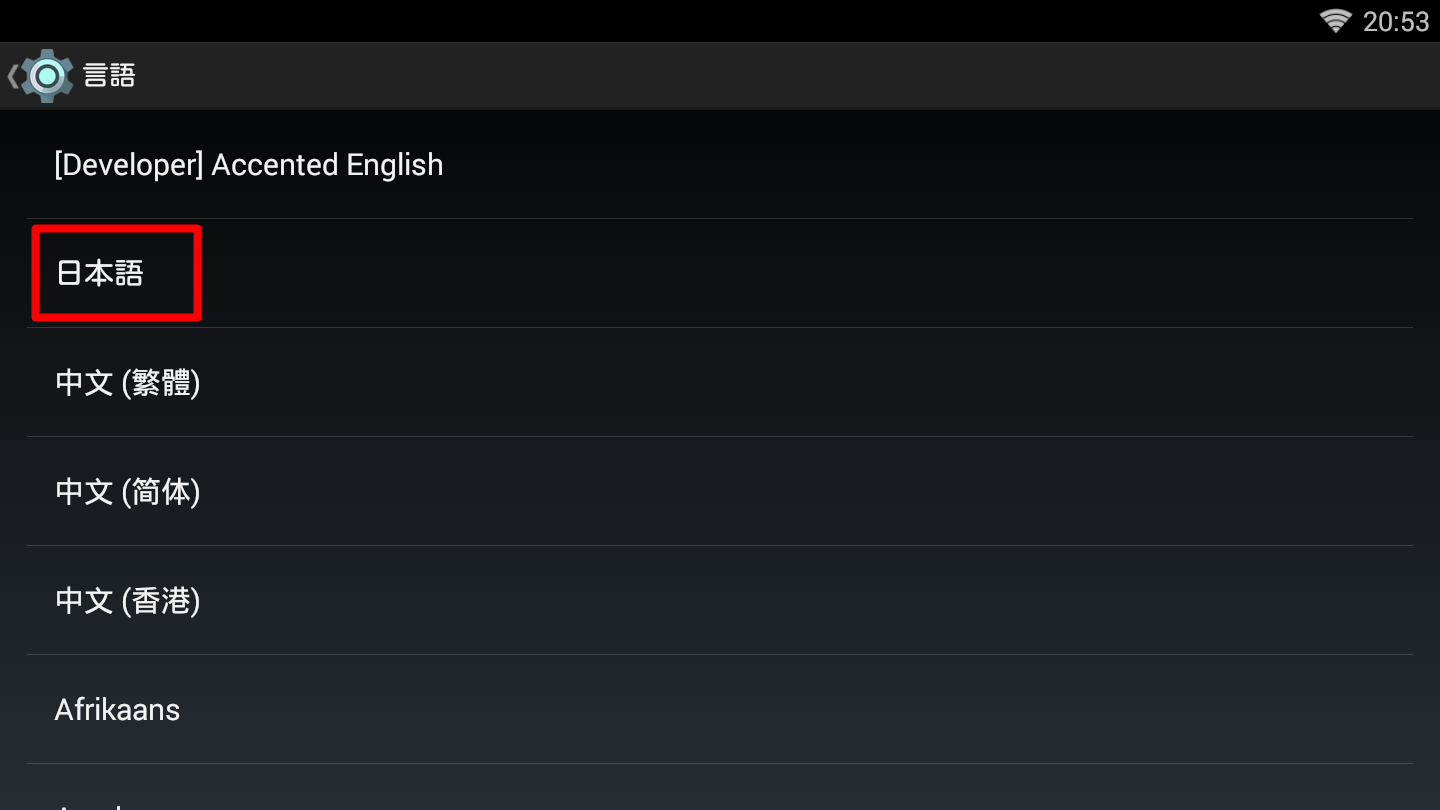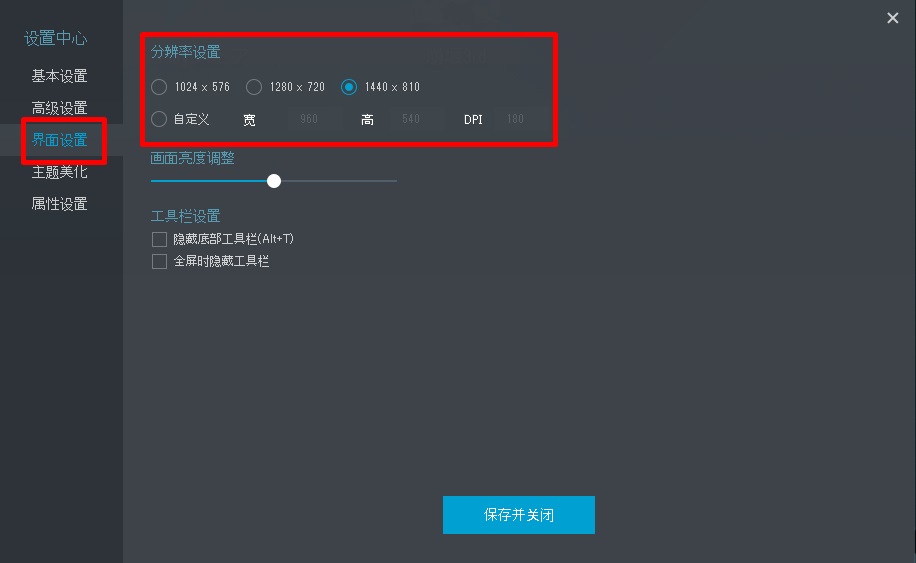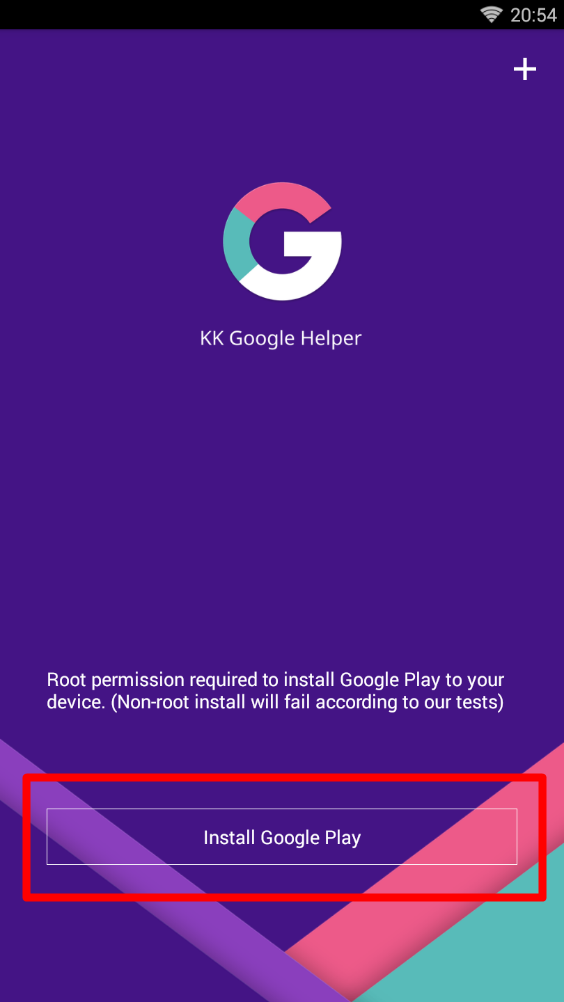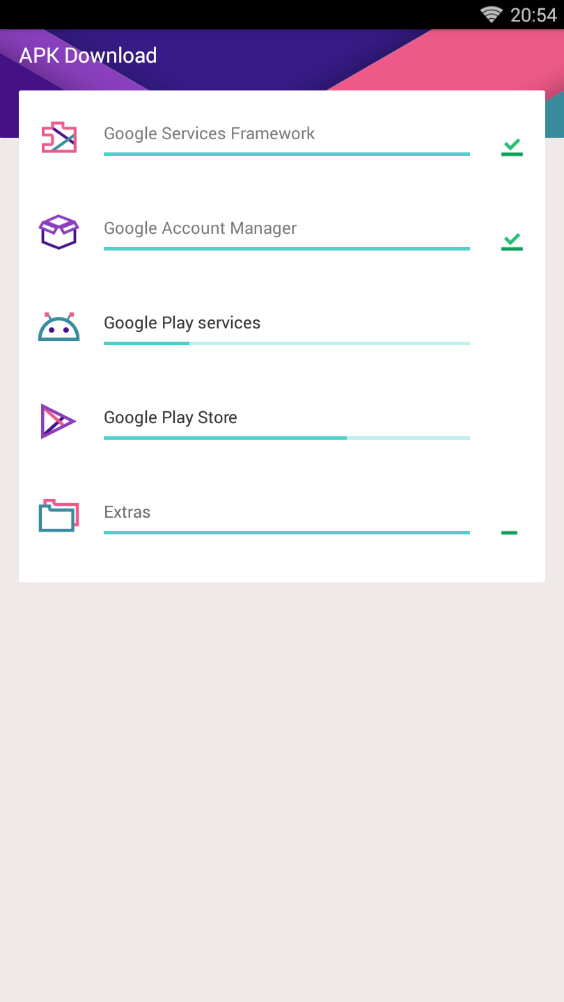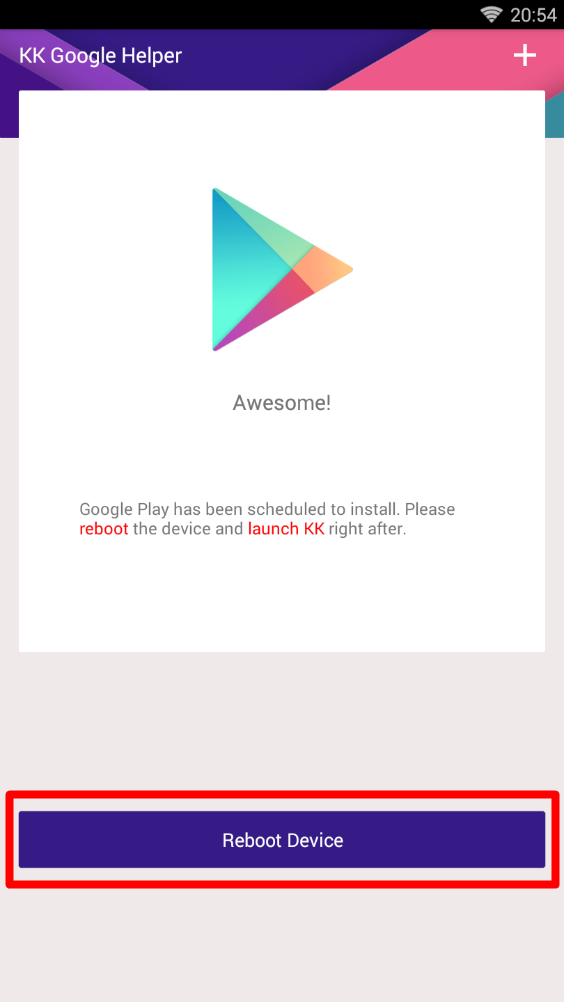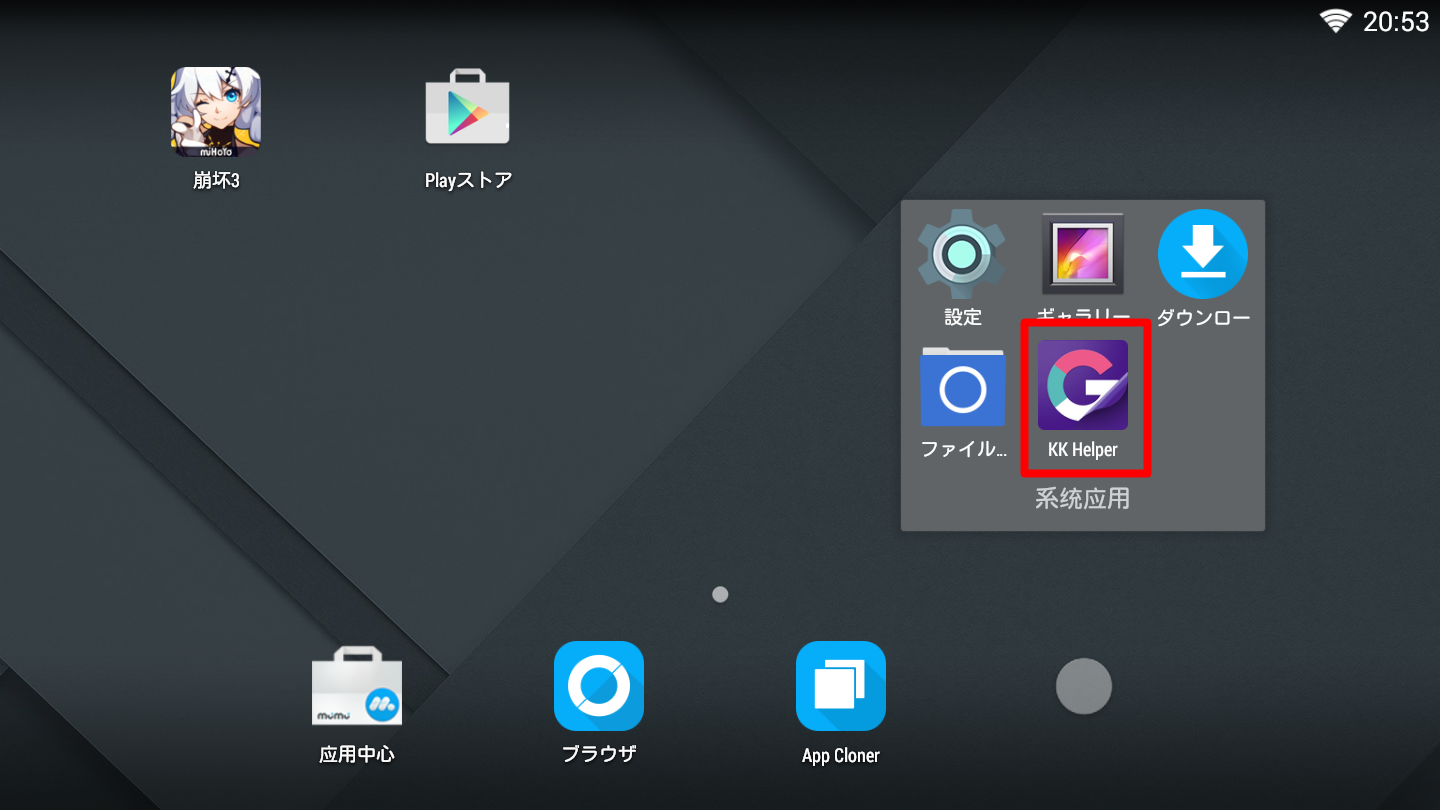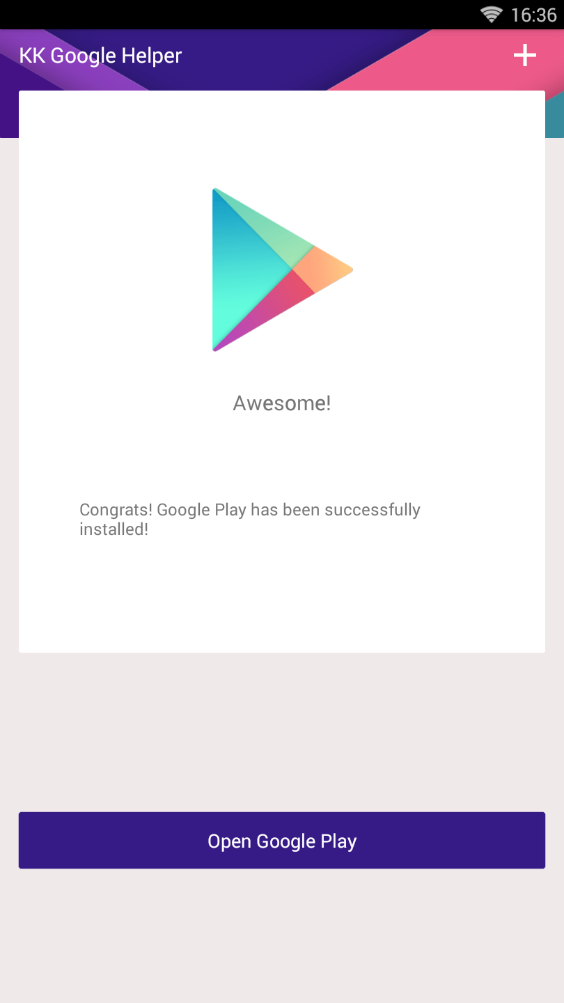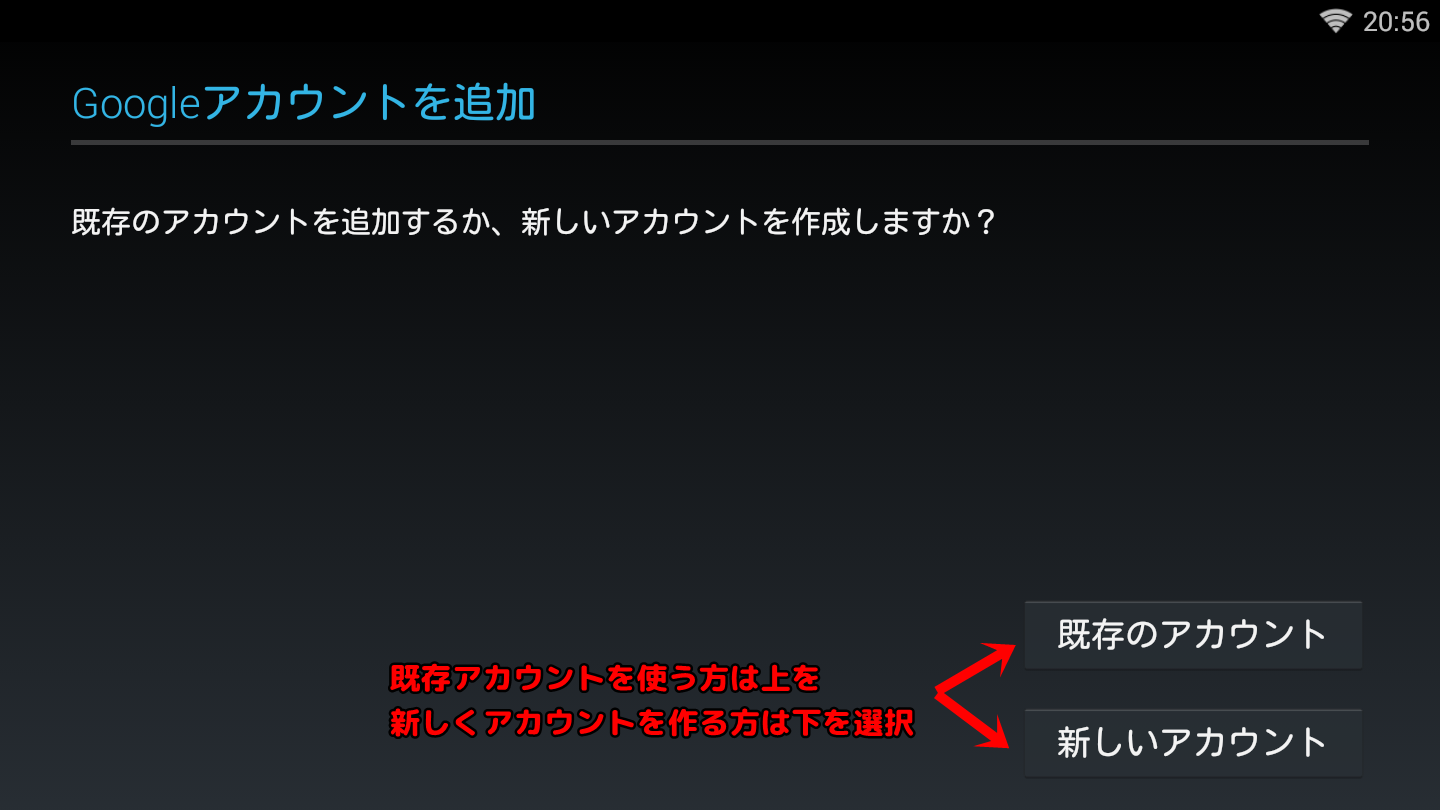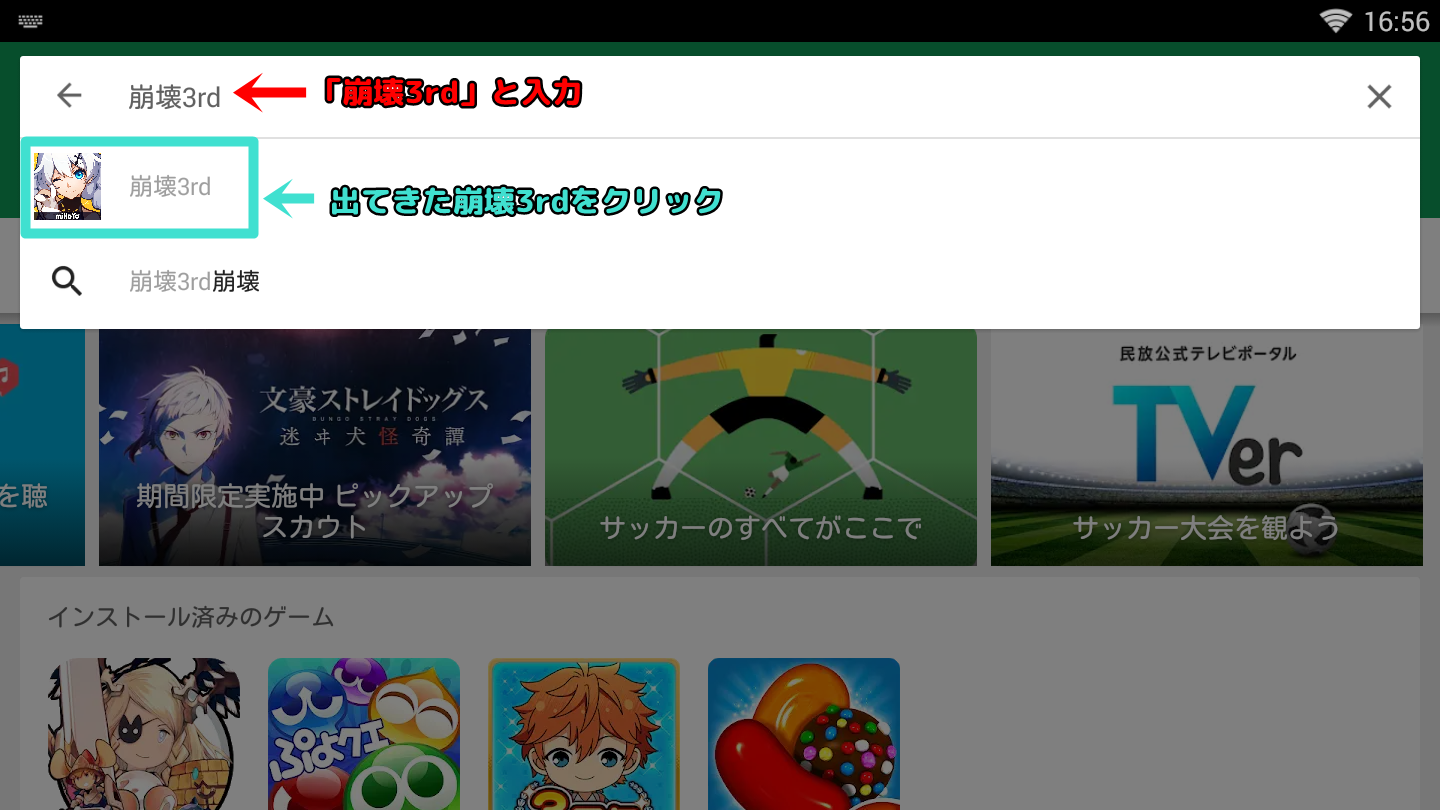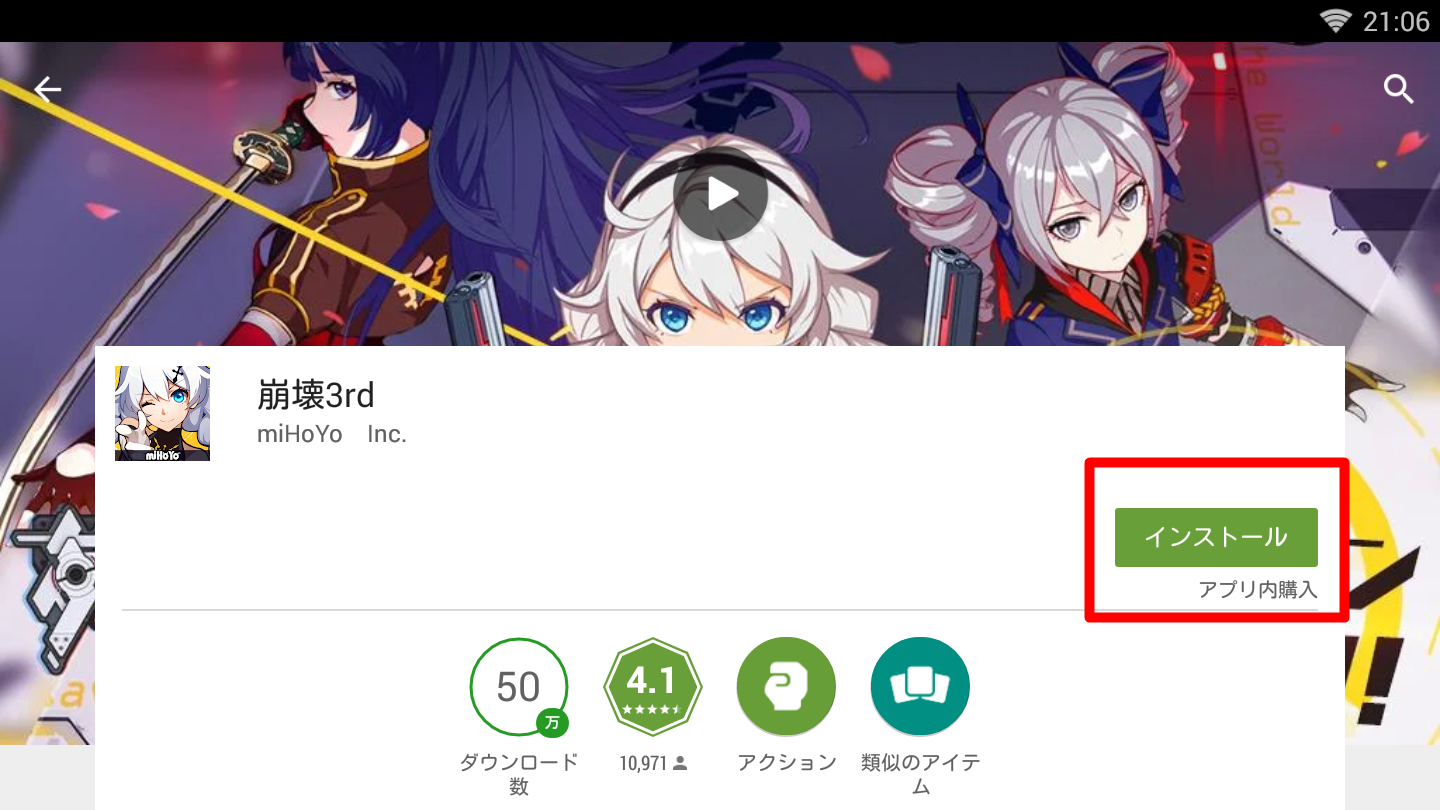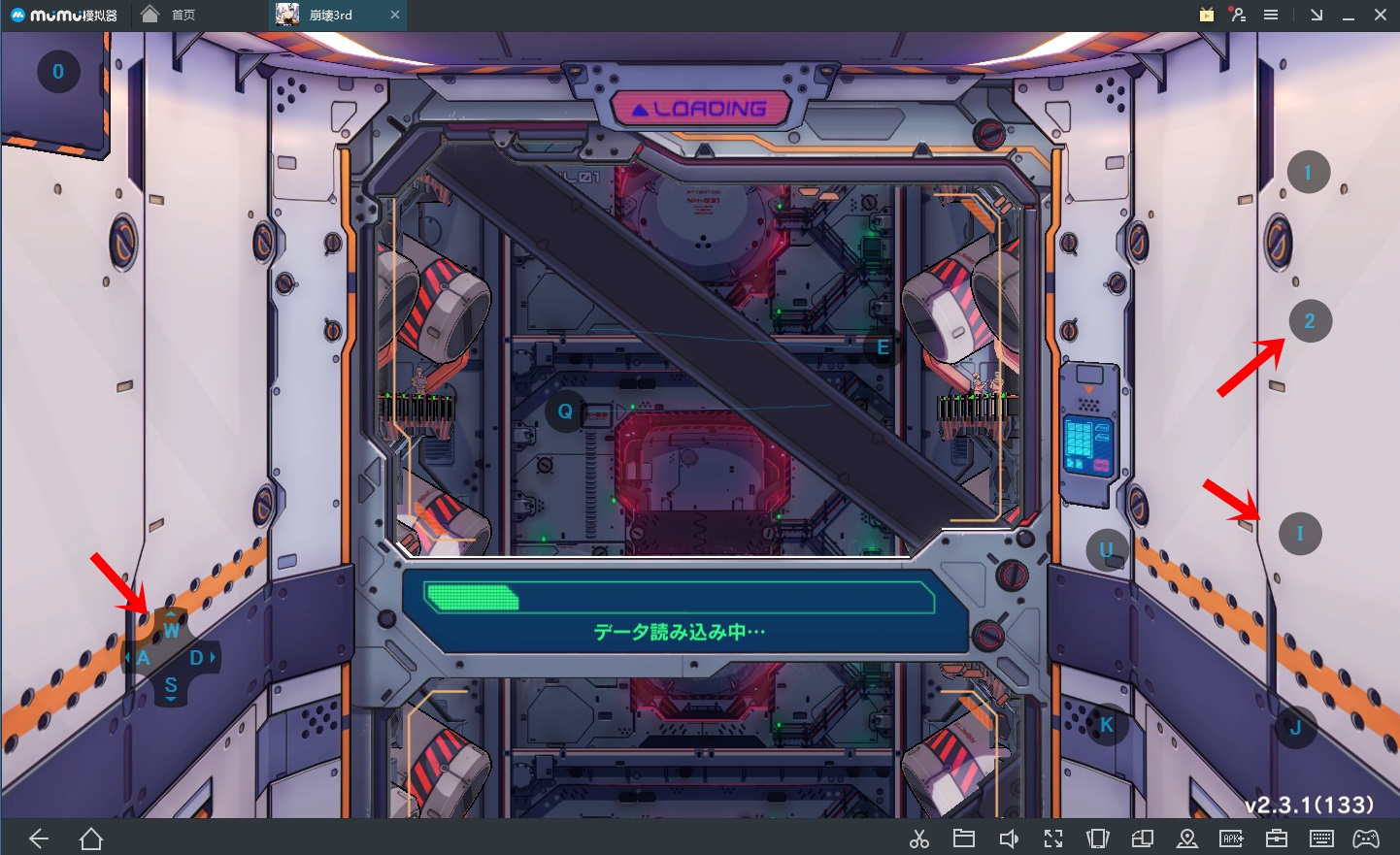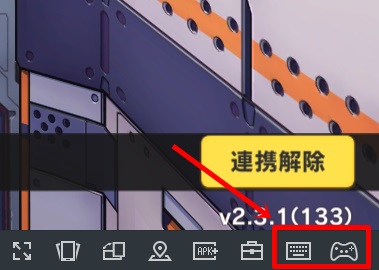崩壊3rdをPCで遊ぶエミュレータMuMuの設定
- 2018.06.29 (更新日:2018/11/23)
- 崩壊3rd
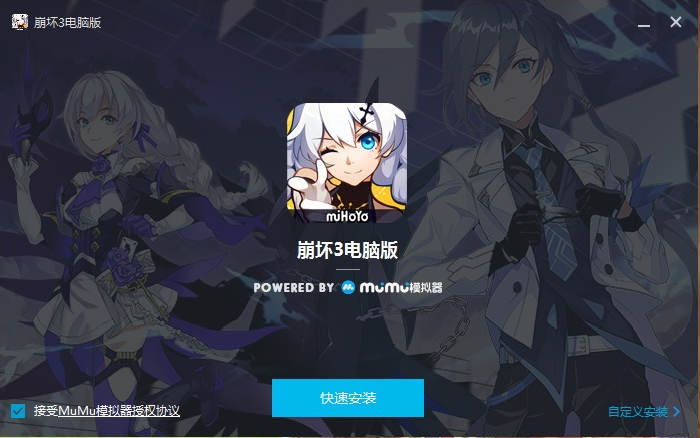
はじめに
この記事ではAndroidエミュレータMuMuを使用して
崩壊3rdをPCで遊ぶ手順を紹介していきます。
私は普段Androidのエミュレータは「NoxPlayer」を愛用しているのですが、
私のPC環境でNoxPlayerを使用して崩壊3rdを遊ぼうとすると、
グラフィックがうまく再現できずにこんな感じになってしまいました。
キアナちゃん怖っ!?
AIちゃんもなんだか顔色が悪いし・・・
一応ゲーム自体はヌメヌメ動いてくれるのですが、
せっかく綺麗なグラフィックの崩壊3rdなのにこれではやる気が出ません。
設定等も色々触ってみたのですが、どうにもならず(ヽ´ω`)
仕方が無いので何か他の方法は無いものかと探していたところ、
崩壊3rdはMuMuエミュレータでの動作が一番良いという情報を見つけました。
試しに導入してみたところ、私のPC環境でもばっちり動いてくれる!
というわけでMuMuで崩壊3rdを遊べるようにするまでの流れを
参考になるかは分かりませんが、まとめておこうかと思います。(=゚ω゚)ノ
MuMuエミュレータの導入と設定
ダウンロード
ダウンロードは本家中国の崩壊3rdの公式サイトより行います。
https://www.bh3.com/
トップページの下の方に「PC模似器 下載」というリンクがあるので
そちらからダウンロードしましょう。
インストール
ダウンロードしたインストーラーを起動します。
中国製のソフトなのでがっつり中国語ですが、
よくあるインストーラーなので大体分かるかと思います。
インストーラーを起動すると以下のようなウィンドウが出るので、
「快速安装」をクリックします。
インストールが始まるのでしばらく待ちましょう。
以下の表示になれば無事インストール完了です。
右上の「×」から一旦インストーラーを閉じましょう。
「開始遊戯」という部分はクリックしない方が良いかと思います。
クリックするとMuMu起動と同時に崩壊3rd中国語版が起動します。
中国語版で遊びたい人以外はクリックしない方が良いでしょう。
MuMuエミュレーターの起動(文字化け対応)
インストールが終わったらMuMuエミュレーターを起動します。
デスクトップにあるショートカットをダブルクリック・・・
したいところだったのですが、
私の環境では文字化けしてしまっていました。
上のアイコンがMuMu起動のショートカット、
下のアイコンが中国語版崩壊3rd起動のショートカットなのですが、
MuMuのショートカットが文字化けしており使えません。
というわけでMuMuのショートカットを使えるようにリネームします。
「右クリック→名前の変更」から文字化け部分を削除。
「MuMu.lnk」という名前に変更。(名前は何でも良いです)
普通のアイコンになってくれました。
文字化けを直したアイコンをダブルクリックで
MuMuエミュレータが起動してくれます。
日本語化
MuMuが起動できたら日本語化しておきましょう。
日本語化してもほとんど日本語にならないので気休め程度ですが。
MuMuのホーム画面右下の「系統座用」をクリック。
フォルダが開くのでその中の「設置」という歯車のアイコンをクリック。
Androidの設定画面が開くので「語言和輸入法」をクリック。
言語設定の画面が開くので「語言 中文(中国)」をクリック。
言語を選択する画面になるので「日本語」を選びましょう。
日本語化の設定は以上です。
日本語になってない部分も多いですが、
そういう仕様なので我慢しましょう(´・д・`)
環境設定
自分のPCの性能に合わせて環境設定も行っておきます。
中国語だらけで何が書いてるかよく分かりませんが、
分かる範囲で設定しておくと良さそうな箇所だけ紹介。
右上のツールバーの「三」のマークをクリックし、
「設置中心」をクリックすると環境設定画面が開きます。
環境設定の「高級設置」のタブの上の方、
DirectXで動かすかOpenGLで動かすかの設定。
ゲームによってOpenGLだと動かないけど、DirectXにすると動くとかがあるので、
場合によって変えてみると良いかと思います。
DirectXは負荷高め、OpenGLは負荷低め。
少し下の「性能設置」という欄はCPUやメモリをどれだけ割り当てるかの設定。
自分のPCの性能に合わせて無理の無い範囲で上げると良いと思います。
環境設定の「界面設置」というタブの上の方、
画面の大きさと解像度の設定っぽいです。
こちらも必要に応じて変更すると良いかと思います。
環境設定についてはこんなところで十分かと思います。
GooglePlayのインストール
日本語版の崩壊3rdをインストールするためにGooglePlayをインストールします。
※初めからインストールされてる「崩坏3」というアイコンは中国語版崩壊3rd
ホーム画面右下の「系統座用」から「KK Helper」をクリック。
KK Helperが起動したら下の「Install Google Play」をクリック。
Google関係のソフトがインストールされます。しばらく待ちましょう。
以下の表示になったら画面の指示通り端末を再起動します。
「Reboot Device」をクリックしてMuMuを再起動。
再起動後にもう一度「KK Helper」を起動します。
Playストアが表示されてるのでインストールが終わってるようにも見えますが、
この操作をしないと挙動がおかしくなるので必ず行いましょう。
以下の表示が出ればGooglePlayのインストールは完了です。
崩壊3rd日本語版のインストール
GooglePlayのインストールが終わったら、
Playストアより崩壊3rdの日本語版をインストールしていきます。
ホーム画面の「Playストア」をクリック。
Playストア初回起動時は使用するGoogleアカウントの追加を指示されるので、
画面の指示に従ってアカウントの設定をして下さい。
アカウントの設定が終わるとPlayストアが開くので
上の検索窓より崩壊3rdを検索。
崩壊3rdの紹介ページが開くので「インストール」をクリック。
崩壊3rdの日本語版のインストールは以上です。
キーボードとコントローラーの設定
崩壊3rdの日本語版のインストールが終わったらあとは遊ぶだけですが、
崩壊3rdをマウス操作だけで遊ぶのはなかなか厳しいものがあります。
MuMuエミュレータは画面操作をキーボードやコントローラーでも
出来るようになっているのでこれも設定してしまいましょう。
まずは崩壊3rdを起動しましょう。
画面上にキーボードのボタンのようなものが表示されているかと思います。
MuMuエミュレータは崩壊3rd向けに特化してるからか、
最初から主なタップする部分のボタンは設定されています。
上の例だとキーボードの「W,A,S,D」で移動、「J」で攻撃という感じ。
デフォルトのままでもよければこのまま遊んでもOK。
設定を変えたい場合は右下のツールバーの
「キーボード」と「コントローラー」のアイコンから設定出来ます。
キーボードの設定が以下のような感じ。
基本はタップしたい場所をクリックしてボタンを入力する繰り返し。
コントローラーの設定が以下のような感じ。
こちらも設定はキーボードと同じになりますね。
設定し終わったら右上の「退出設置」をクリックしたらゲーム画面へ戻ります。
以上でキーボードとコントローラーの設定も終わりです。
NoxPlayerの仮想キーの設定とほぼ同じみたいですね。
よく分からなかった方は以下の記事も参考にしてみると良いかもです。
終わりに
みなさん無事設定出来たでしょうか?
崩壊3rdをエミュレータのMuMuを使って遊ぶ方法の紹介は以上です。
きっかけはNoxPlayerで動かなかったというところから使ってみましたが、
MuMuもかなり良さそうなエミュレータな感じがしています。
私のPC環境だとNoxPlayerでは3D系のゲームが動かないものが多いので、
NoxPlayerで動かないゲーム用に使えないかなーと期待。(´∀`*)
以上、ここまで読んで頂きありがとうございました。(=゚ω゚)ノ